CAD绘图界面有两个空间,一是模型空间,二是布局空间,布局空间可以有多个(比如我们在软件中看到的布局1和布局2)。当我们需要修改图形的比例和尺寸时,一般是在模型空间来修改,而不是布局空间。其实,图形的比例也可以在CAD的布局空间中进行调整。大家知道如何在布局空间中对图形的比例进行修改和调整吗?下面是详细的方法介绍,大家可以参考。
首先,按照1:1的比例在模型中画图,这里大家可以思考一下为什么是1:1的比例。
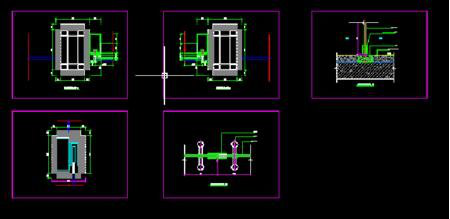
在进行标注的时候,如果有注释性对象,就需要在选项框里勾选注释性。这样就方便随时添加比例。
如果想随时加上注释比例,可以全部选中右键菜单中的倒数X项,进行标注后,在特性窗口,用【Ctrl】+【1】打开注释性,然后添加注释比例就好。
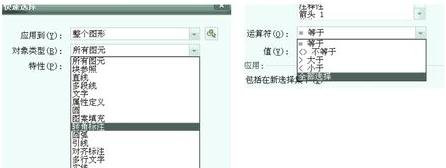
接下来切换到布局空间,复制自己需要的图框(一般是企业自己的图框)。
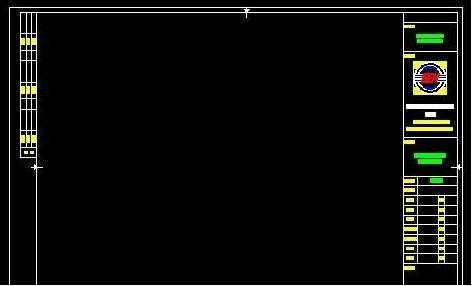
在命令行调用新建视口命令。注意图框边界不要与视口全部重合。这样可以方便点选。
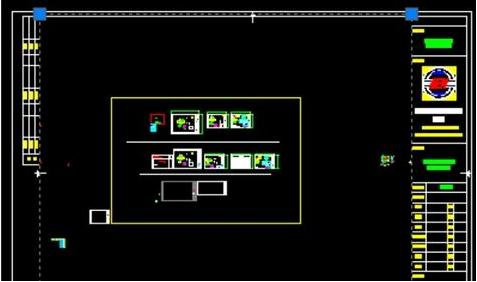
选中视口以后,再次用【Ctrl】+【1】打开特性窗口,可以看到注释比例项。
选好注释比例,这时标准比例会自动更新成至与主食比例一致的量。
如果出现默认比例不够用的情况,那么可以在命令行输入scalelistedit,从而添加新的比例。要注意不能添加太多的比例。够用就好了。以上就是关于在CAD布局视口中修改图形比例的操作步骤了,希望对大家有一点帮助。
推荐阅读:用CAD画平面图中门的操作方法
推荐阅读:机械CAD
·定档6.27!中望2024年度产品发布会将在广州举行,诚邀预约观看直播2024-06-17
·中望软件“出海”20年:代表中国工软征战世界2024-04-30
·2024中望教育渠道合作伙伴大会成功举办,开启工软人才培养新征程2024-03-29
·中望将亮相2024汉诺威工业博览会,让世界看见中国工业2024-03-21
·中望携手鸿蒙生态,共创国产工业软件生态新格局2024-03-21
·中国厂商第一!IDC权威发布:中望软件领跑国产CAD软件市场2024-03-20
·荣耀封顶!中望软件总部大厦即将载梦启航2024-02-02
·加码安全:中望信创引领自然资源行业技术创新与方案升级2024-01-03
·玩趣3D:如何应用中望3D,快速设计基站天线传动螺杆?2022-02-10
·趣玩3D:使用中望3D设计车顶帐篷,为户外休闲增添新装备2021-11-25
·现代与历史的碰撞:阿根廷学生应用中望3D,技术重现达·芬奇“飞碟”坦克原型2021-09-26
·我的珠宝人生:西班牙设计师用中望3D设计华美珠宝2021-09-26
·9个小妙招,切换至中望CAD竟可以如此顺畅快速 2021-09-06
·原来插头是这样设计的,看完你学会了吗?2021-09-06
·玩趣3D:如何使用中望3D设计光学反光碗2021-09-01
·玩趣3D:如何巧用中望3D 2022新功能,设计专属相机?2021-08-10
·CAD文件转换成BMP图片文件的教程2018-12-19
·CAD中裁剪图块、外部参照、图像、视口的命令2018-05-15
·CAD如何设置坐标?2020-04-09
·CAD如何旋转角度2017-05-03
·CAD中如何进行图案填充2016-08-04
·CAD弧长标注的快捷键2020-02-25
·提高打印DWF文件的分辨率方法2024-07-15
·CAD怎么修改多线线型?2022-07-15














